اسکرین کے اوپری حصے پر واقع ایپلیکیشن مینو بار یقینی طور پر macOS کے سب سے اہم اجزاء میں سے ایک ہے۔ یہ صارفین کو اختیارات اور ترجیحات کی کثرت تک رسائی کے قابل بناتا ہے، اور جب یہ مینو بار جواب نہیں دینا شروع کرتا ہے۔ یہ یقینی طور پر پریشانی کا باعث ہے۔
بہت سے M1 میک صارفین نے، اس مسئلے کا سامنا کرنے کی اطلاع دی۔ افعال کی کچھ بنیادی باتوں تک رسائی کی ان کی صلاحیت کو چھیننا۔ اس مسئلے کو جڑ سے ختم کرنے کے لیے، ہمیں یہ سمجھنا ہوگا کہ اس طرح کے مسئلے کی وجہ کیا ہے۔ شکر ہے، اس کو حل کرنے کے کئی طریقے ہیں۔
جیسا کہ وہ کہتے ہیں، بہت سے بڑے مسائل کے بہت آسان حل ہوتے ہیں، ہم کچھ ننگی ہڈیوں کی بنیادی اصلاحات کے ساتھ شروع کریں گے۔ اس طرح، چلو اس پر شروع کرتے ہیں.
1. اپنا میک دوبارہ شروع کریں۔
ٹھیک ہے، یہ ٹربل شوٹنگ #101 ہے اور اس سے زیادہ بنیادی حاصل نہیں کر سکتا۔ اگرچہ دوبارہ شروع کرنے سے سب کچھ چھوڑنے اور پھر کیس میں اسے دوبارہ شروع کرنے میں مدد ملتی ہے، لیکن آپس میں الجھے ہوئے عمل ہیں جو مسئلہ کا سبب بن رہے ہیں۔
ٹھیک ہے، یہاں کوئی تعجب کی بات نہیں، آپ مینو بار سے ایپل لوگو پر کلک کر کے اپنے میک کو دوبارہ شروع کر سکتے ہیں۔ پھر 'دوبارہ شروع کریں...' آپشن کا انتخاب کریں، لیکن یہ دوبارہ آپ کے لیے کام نہیں کرے گا کیونکہ آپ کا مینو بار خاکستری ہو سکتا ہے، نظر نہیں آتا، یا صرف جواب نہیں دے رہا ہے۔
لہذا، آپ دبا سکتے ہیں کنٹرول + کمانڈ + پاور بٹن اپنے میک کو دوبارہ شروع کرنے کے لیے۔
نوٹ: مندرجہ بالا شارٹ کٹ Touch ID والے Macs پر لاگو نہیں ہوتا ہے۔ آپ کو پہلے دبانے سے ان میں سے لاگ آؤٹ کرنے کی ضرورت ہوگی۔ Shift+Command+Q اور پھر اسکرین کے نیچے والے حصے سے 'دوبارہ شروع کریں' کا اختیار منتخب کریں۔
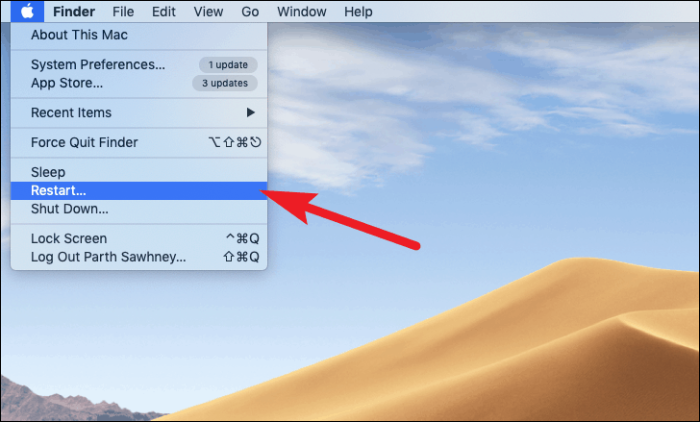
اگر آپ کے میک کو دوبارہ شروع کرنے سے آپ کا مسئلہ مستقل طور پر حل نہیں ہوتا ہے۔ حل تلاش کرنے کے لیے آپ کو گہرائی میں غوطہ لگانے کی ضرورت پڑ سکتی ہے۔
2. ڈیفالٹ ریزولوشن پر واپس جائیں۔
اگر آپ اپنے مینو بار کے غائب ہونے کا تجربہ کرتے ہیں، تو اسکیلڈ ریزولوشن اس کے پیچھے مسئلہ ہوسکتا ہے۔ بہت سے صارفین اپنے میک پر اسکیل ریزولوشن کو ترجیح دیتے ہیں۔ اگر آپ ان میں سے ایک ہیں، تو وقت آ گیا ہے کہ ڈیفالٹ ریزولوشن پر واپس جائیں۔
ایسا کرنے کے لیے، پہلے لانچ پیڈ یا اپنی گودی سے 'سسٹم کی ترجیحات' شروع کریں۔
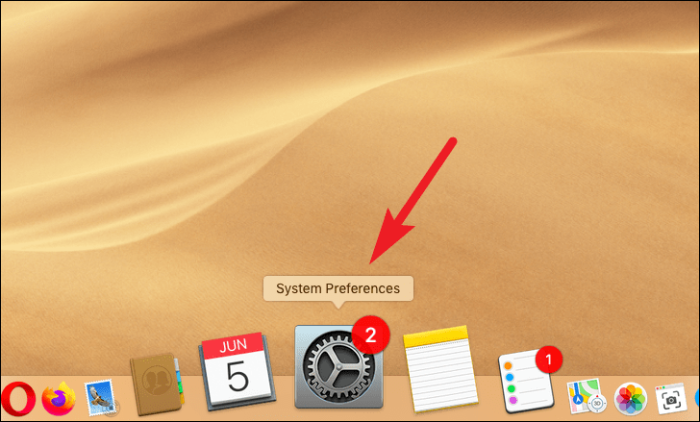
اگلا، دستیاب اختیارات میں سے 'ڈسپلے' آپشن پر کلک کریں۔
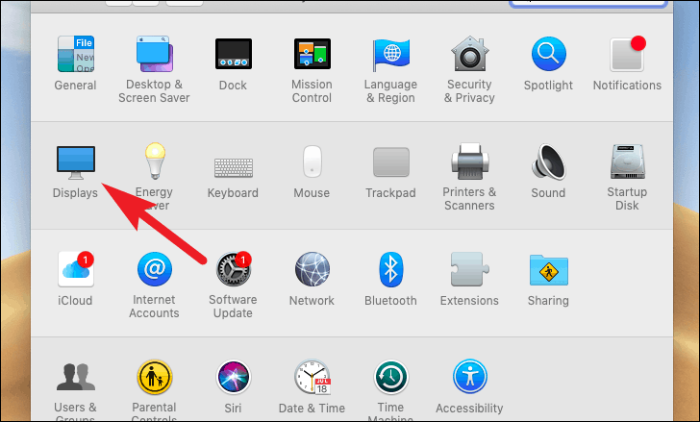
اس کے بعد، 'ڈسپلے کے لیے ڈیفالٹ' آپشن کا انتخاب کریں۔
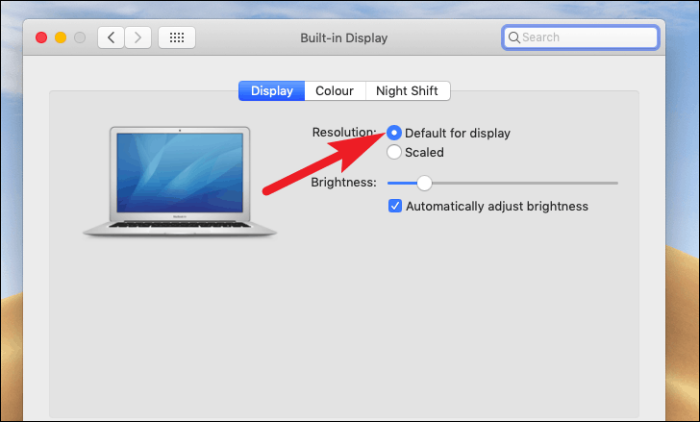
3. زبردستی درخواست چھوڑیں۔
اگر آپ اپنے مینو بار کے سب سے بائیں حصے میں خرابی محسوس کرتے ہیں، لیکن ایسا لگتا ہے کہ سب سے دائیں حصے میں کوئی مسئلہ نہیں ہے۔ ایپلیکیشنز میں سے ایک یہ مسئلہ پیدا کر رہی ہے، اور یہ ضروری ہے کہ آپ ایپلیکیشن کو بند کر دیں۔
اب، چونکہ آپ عام طریقے سے درخواست کو چھوڑ نہیں پائیں گے۔ آپ دبانے سے ایپلیکیشن کو زبردستی چھوڑ سکتے ہیں۔ آپشن + کمانڈ + فرار پھر 'فورس کوئٹ' پر کلک کریں۔ اگر درخواست آپ کی گودی پر موجود ہے، تو آپ بھی کر سکتے ہیں۔ ہولڈ آپشن + سیکنڈری کلک درخواست چھوڑ دیں.
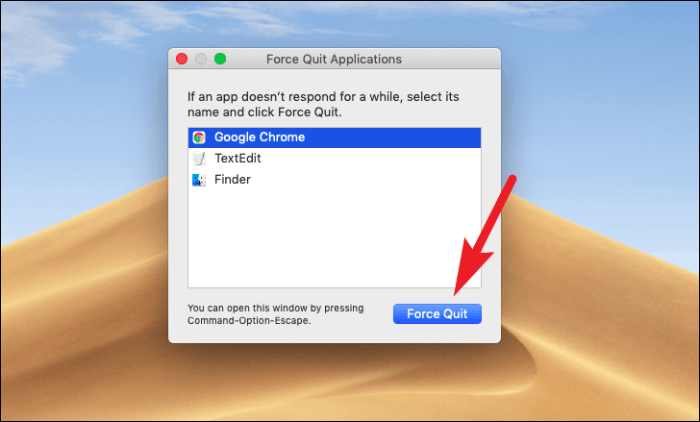
اگرچہ، یہ صرف اس وقت تک آپشن کو ٹھیک کر دے گا جب تک کہ آپ اگلی بار ایپلیکیشن لانچ نہیں کریں گے۔ یقینی بنائیں کہ آپ کے پاس اس کا تازہ ترین ورژن ہے۔
بصورت دیگر، آپ یا تو ڈویلپرز سے رابطہ کر سکتے ہیں اور ان کی توجہ مسئلے کی طرف دلوا سکتے ہیں یا اس کے لیے کوئی متبادل تلاش کر سکتے ہیں۔
4. SystemUIServer دوبارہ شروع کریں۔
اگر آپ کا مینو بار تھرڈ پارٹی ایپلیکیشن کی مداخلت کے بغیر مکمل طور پر غیر فعال ہے۔ یہ وقت ہے کہ ہم ایکٹیویٹی مانیٹر کو طلب کریں۔
SystemUIServer بنیادی طور پر آپ کے میک پر سسٹم مینو آئٹمز کا انتظام کرتا ہے۔ یہ، حالیہ اپ ڈیٹ کے بعد یا غیر معمولی حالات میں صحیح طریقے سے کام نہیں کر سکتا اور اس کے نتیجے میں، ایپلیکیشن مینو بار کا جواب نہ دینے کے اس مسئلے کو پیش کر سکتا ہے۔ خوش قسمتی سے، یہ ایک فوری حل ہے اور اس میں صرف چند منٹ درکار ہوں گے۔
سرگرمی مانیٹر کا استعمال کرتے ہوئے SystemUIServer کو دوبارہ شروع کریں۔
سب سے پہلے، لانچ پیڈ سے ایکٹیویٹی مانیٹر کھولیں۔
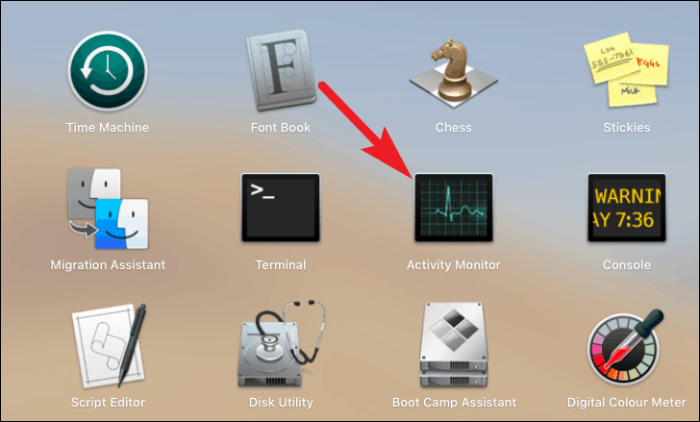
اب ونڈو کے اوپری دائیں کونے میں موجود سرچ باکس میں 'سسٹم' تلاش کریں۔ پھر، 'SystemUIServer' عمل پر کلک کریں۔ اس کے بعد، اسکرین کے اوپری بائیں حصے میں موجود 'فورس کوئٹ' آئیکن پر کلک کریں۔
نوٹ: زبردستی چھوڑنے کے بعد، SystemUIServer کا عمل خود بخود شروع ہو جائے گا۔
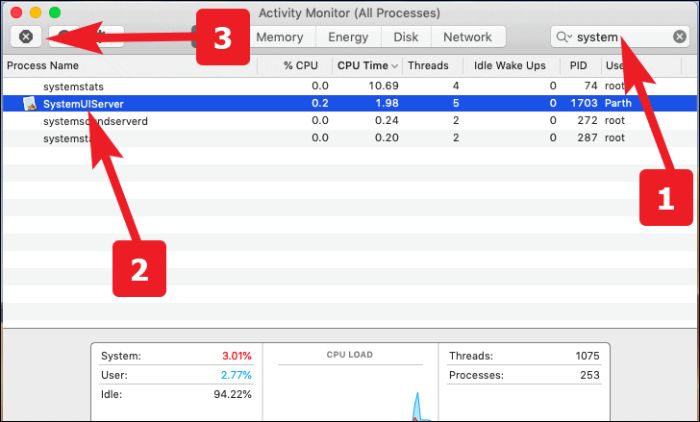
ٹرمینل کا استعمال کرتے ہوئے SystemUIServer کو دوبارہ شروع کریں۔
اپنے میک کے لانچ پیڈ سے ٹرمینل لانچ کریں۔
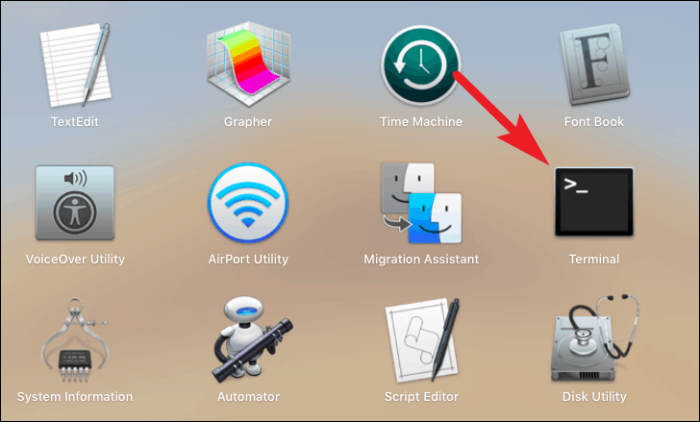
اگلا، کمانڈ درج کریں killall SystemUIServer اور دبائیں داخل کریں۔ SystemUI سرور کے عمل کو ختم کرنے کے لیے۔
نوٹ : SystemUIServer عمل فوری طور پر اور خود بخود شروع ہو جائے گا، ایک بار جب عمل ختم ہو جائے گا۔
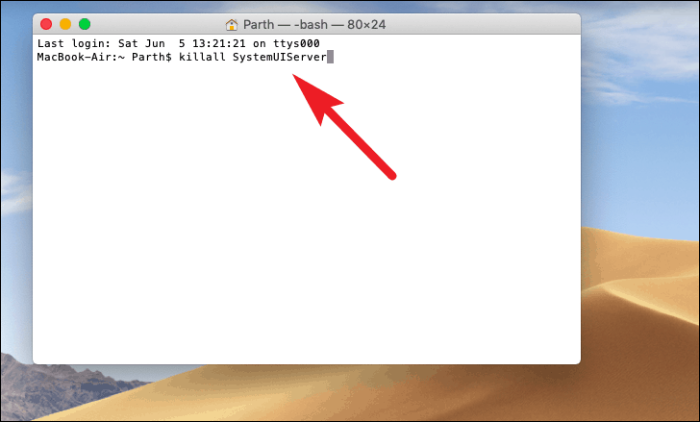
5. مینو بار کے اضافی کو ہٹا دیں۔
اگر مینو بار کا مسئلہ اب بھی برقرار رہتا ہے، تو اب وقت آگیا ہے کہ کچھ اور تکنیکی کام کیا جائے۔ مینو بار میں کچھ تھرڈ پارٹی اضافی چیزیں اس میں مداخلت کر سکتی ہیں۔ چونکہ ان کا انتظام SystemServerUI کے ذریعے نہیں کیا جاتا ہے، اس لیے ممکن ہے کہ مذکورہ بالا ٹپ ان پر کام نہ کرے۔
اس طرح، بہترین عمل یہ ہے کہ مینو بار کے معمول کے کام کو بحال کرنے کے لیے ان سب کو ہٹا دیا جائے۔
دبائیں Command+Shift+G 'گو ٹو' مینو کو کھولنے کے لیے۔ پھر، ٹائپ کریں۔ /لائبریری/ترجیحات/ اور 'گو' کو دبائیں۔
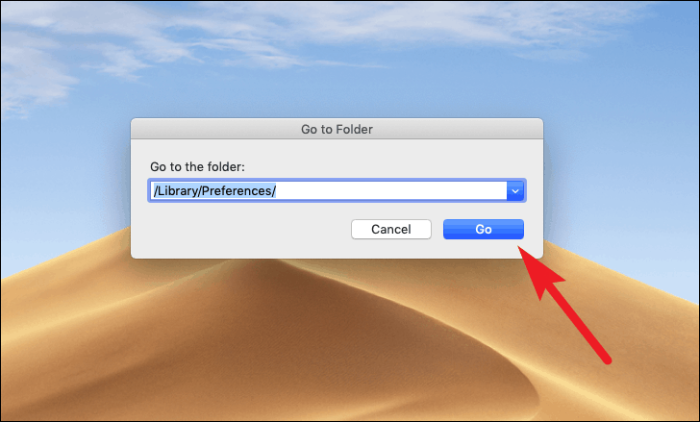
اب، 'com.apple.systemuiserver.plist' فائل تلاش کریں اور اسے کوڑے دان میں منتقل کریں۔ ایک بار فائل ڈیلیٹ ہوجانے کے بعد، تبدیلیاں اثر انداز ہونے کو دیکھنے کے لیے اپنے میک پر لاگ آؤٹ اور واپس جائیں۔
آپ کے تمام تھرڈ پارٹی مینو آئٹمز کو مینو بار سے ہٹا دیا جائے گا۔ آپ یا تو اسے ایک ایک کرکے شامل کرکے دوبارہ آباد کر سکتے ہیں تاکہ یہ چیک کیا جا سکے کہ کون سی ایپلیکیشن مسئلہ کا باعث بن رہی ہے، یا اسے غیر آباد رہنے دیں۔
امید ہے کہ، ان میں سے ایک طے شدہ آپ کے ایپلیکیشن مینو بار کے جواب نہ دینے کا مسئلہ ضرور حل کر دے گا!
